Que tal camaradas, les dejo el videotutorial donde se podran crear vistas y procedimientos almacenados en SQL server 2014 express
saludos

Que tal camaradas, les dejo el videotutorial donde se podran crear vistas y procedimientos almacenados en SQL server 2014 express
saludos
Un pequeño tutorial básico de SQL SERVER 2014, donde se muestra como crear base de datos,en modo de diseño y por código, al igual que las consultas básicas con el alter para modificar la estructura de la table, select para hacer las consultar y update para modificar el contenido de la tabla
Buenos días respetable público
El siguiente tutorial, con fines experimentales y educativos será algo grosero, pretendo ver si una persona aprende mas rápido con el morbo.
Así que, si usted es una persona que le pueda afectar el lenguaje grosero, le invitamos a que abandone el video, de todas formas agradecemos su visita.
Que tal ¡¡pendejos!!, Bienvenidos al curso intensivo, y gracias por tener los huevos, para continuar viendo el video.
En este video, pretendo enseñarles todo lo que he aprendido de SQL Server, Y no lo aprendí de libros puñetas, si no que lo aprendí trabajando, preguntando allí de metiche, a pura practica, yo les recomiendo leer para que no sean como yo.
Primero lo primero, y después lo que siga, no como en las películas de Star Wars.
Vamos con la introducción.
Este video es para novatos, así que empezare desde cero, si eres avanzado y vas a estar chingando sin dejar algún aporte nuevo mejor vete a chingar a otro lado.
Al trabajar con SQL Server. Ya en el trabajo, podríamos clasificarlo de la siguiente manera.
Primero esta la instancia, Iba decir que primero esta la PC , pero ya seria mucha pendejada.
Primero esta la instancia, una instancia puede tener base de datos, una base de datos,tiene tablas, vistas, procedimientos almacenados y disparadores.
Si alguien los menciona en ingles que se valla a la Pérga de aquí, es lo mismo.
TABLAS
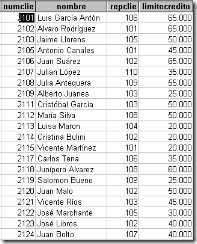 Continuamos, en las tablas guardamos la información, y tienen un formato de renglones y columnas, así es pendejo, como el puto Excel.
Continuamos, en las tablas guardamos la información, y tienen un formato de renglones y columnas, así es pendejo, como el puto Excel.
Comenzamos desde el principio, definiendo la instancia.
INSTANCIAS
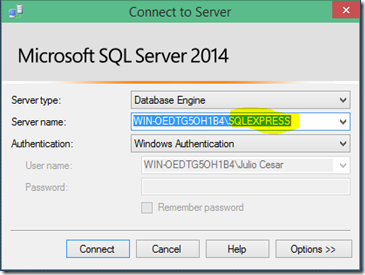 Pues verán pendejos, como explicarles, la instancia es esa madre que instalamos al principio, cuando instalamos el SQL Server, una vez instalado, podemos instalar otra instancia, normalmente, la primera vez que instalamos SQL Server, le ponemos el nombre de la instancia como default, pudiendo de esa forma acceder a ella con el puro IP de la máquina, o el puro nombre de la maquina, luego si queremos instalar otra instancia, tenemos que ponerle un nombre para diferenciarla de la otra, por ejemplo, nombre de la maquina /nombre de la instancia.
Pues verán pendejos, como explicarles, la instancia es esa madre que instalamos al principio, cuando instalamos el SQL Server, una vez instalado, podemos instalar otra instancia, normalmente, la primera vez que instalamos SQL Server, le ponemos el nombre de la instancia como default, pudiendo de esa forma acceder a ella con el puro IP de la máquina, o el puro nombre de la maquina, luego si queremos instalar otra instancia, tenemos que ponerle un nombre para diferenciarla de la otra, por ejemplo, nombre de la maquina /nombre de la instancia.
Y así puñetas, cada instancia tendrán sus bases de datos.
BASE DE DATOS
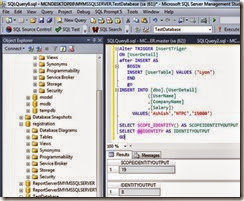 Ahora les definiré lo que es una base de datos, en el sentido mas práctico.
Ahora les definiré lo que es una base de datos, en el sentido mas práctico.
Bueno puñetas, no se los voy a explicar como en el Wikipedia, La base de datos, como su nombre lo indica, es la chingadera donde se guardan los datos en tablas, parecidas al Excel.
En la base de datos se guardan también los procedimientos, vistas, y disparadores o como le llaman algunos, desencadenadores. Se los repito de nuevo, una instancia guarda muchas bases de datos todas las que creamos en ella, y una base de datos tiene muchas tablas y demás chingaderas que les mencioné.
TABLAS OTRA VEZ
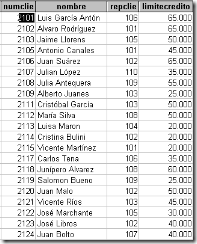 Las tablas, como ya les dije, tienen renglones y columnas. Todas, todas, pero todas, las columnas de la tabla, tienen nombre y el tipo de dato. en el siguiente tutorial, les mostrare como funciona.
Las tablas, como ya les dije, tienen renglones y columnas. Todas, todas, pero todas, las columnas de la tabla, tienen nombre y el tipo de dato. en el siguiente tutorial, les mostrare como funciona.
PROCEDIMIENTOS ALMACENADOS
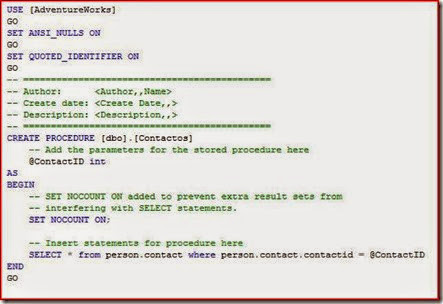 Los procedimientos almacenados, es como una función, un enunciado mágico, que cuando lo invocamos hace muchas cosas, dependiendo de como lo hemos programado, podemos consultar información de una o varias tablas, modificar información y hasta eliminar información, para que nos hacemos wueyes, es lo que su nombre dice, un procedimiento en la base de datos que podemos invocar para que haga algo, se que no me explico, pero ya lo veremos en la practica.
Los procedimientos almacenados, es como una función, un enunciado mágico, que cuando lo invocamos hace muchas cosas, dependiendo de como lo hemos programado, podemos consultar información de una o varias tablas, modificar información y hasta eliminar información, para que nos hacemos wueyes, es lo que su nombre dice, un procedimiento en la base de datos que podemos invocar para que haga algo, se que no me explico, pero ya lo veremos en la practica.
VISTAS
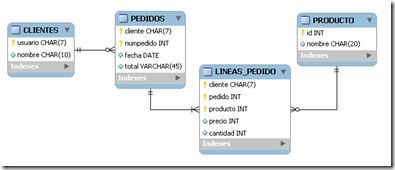 Las vistas, son solo para ver información mezclando tablas, o por al menos, para eso los usé, mas bien dicho nunca use esa fregadera.
Las vistas, son solo para ver información mezclando tablas, o por al menos, para eso los usé, mas bien dicho nunca use esa fregadera.
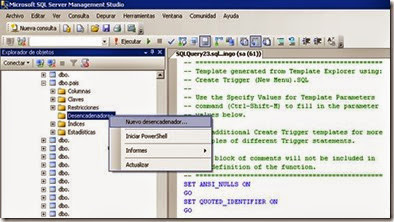 Los disparadores, sirven para dispararse. es decir, con esta onda, podemos programar que cuando pase algo en la base de datos, se accione el disparador y haga algo, lo que nosotros le programemos que haga.
Los disparadores, sirven para dispararse. es decir, con esta onda, podemos programar que cuando pase algo en la base de datos, se accione el disparador y haga algo, lo que nosotros le programemos que haga.
Si has llegado hasta aquí, y entendiste, significas que eres un chingon, como tu papa. y estas listo para el siguiente video en donde vas a ver como crear una base de datos, crear tablas, agregarles información, ver la información, así como modificar la información.
No seas culo y suscríbete inmediatamente, dale me gusta o no me gusta y deja un comentario.
Adiós, ya me voy por que me estoy cagando.
VIDEO DEMOSTRATIVO

Buenos tardes amigos, me hize de una capturadora USB marca RADOX, y de buenas a primeras no me funciono, al parecer los drivers no eran compatibles con el Windows 8.1 así que conseguí el drivers correcto para esta versión de Windows y lo pueden descargar haciendo clic aquí.
Otro de los problemas es a la hora de capturar video con Ulead VideoStudio, “Este es el software que viene con la capturadora”, es que a la hora de capturar el video junto con el audio simplemente al seleccionar la preferencia para capturar el audio proveniente de la capturadora no se guarda y se reinicia al modo original y no se captura, capturando solo el video, como se puede ver en la imagen de abajo.
Para solucionar ese problema solo tienes que darle propiedades al icono Ulead VideoStudio luego vas a compatibilidad y selecciona a modo de Windows XP SP3 y con eso se arregla el problema y podrá capturar de forma cómoda sus videos.
Puedes ver el ejemplo en el siguiente video en el cual se capturo con una cámara de cinta
HAY OCACIONES EN LOS QUE SE NECESITA CAPTURAR EL ESCRITORIO O PARTE DEL MISMO Y ADEMAS AGREGAR SEÑALAMIENTOS Y NOTAS PARA MANDAR PANTALLAS DE ERRORES O SIMPLEMENTE PARA HACER UN TUTORIAL PARA NUESTRO BLOG.
ESTE ARTICULO TIENE COMO PROPOSITO MOSTRAR UNA HERRAMIENTA QUE LES PUEDA FACILITAR LA OBTENCION DE IMAGENES CON SEÑALAMIENTOS DEL ESCRITORIO DE TU PC.
ACTUALMENTE EL SISTEMA OPERATIVO DE WINDOWS TE PERMITE CAPTURAR LA PANTALLA CON LA TECLA PRNSCR, PERO PARA ELLO TIENES QUE ABRIR EL PAINT Y PONERLE LOS SEÑALAMIENTOS Y NOTAS, GUARDALOS EN UNA CARPETA Y LUEGO IMPORTARLOS AL DOCUMENTO O AL CORREO.
LO MAS IDEAL ES HACERLO TODO EN UN SOLO PASO, DE ECHO NO TENER NI QUE GUARDAR LA IMAGEN EN UNA CARPETA NI PERDER EL TIEMPO ABRIENDO PAINT ETC.
PARA ESTOS CASOS EXISTE UNA HERRAMIENTA MUY EFICIENTE LLAMADA LIGHT SHOT ES TOTALMENTE GRATIS Y LO PUEDES DESCARGAR HACIENDO CLICK AQUI O DESDE LA PAGINA OFICIAL
DESPUES DE INSTALAR LA MANERA EN LA QUE SE USA ES LA SIGUIENTE:
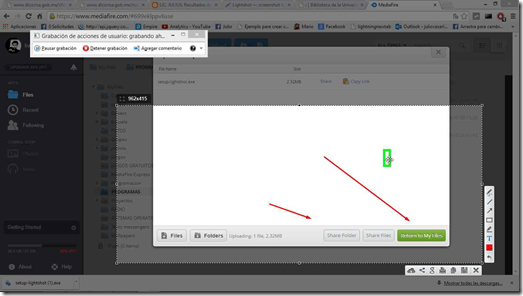
COMO RESULTADO PODEMOS VER QUE LA EFICIENCIA AL HACER ALGUN TRABAJO MEJORA EN LO QUE SE REFIERE TIEMPO Y COMODIDAD COMPARADO AL MODO “NORMAL” DE CAPTURAR LA PANTALLA Y EDITAR LA IMAGEN.
LA UNICA DESVENTANJA ES EL LIGHSHOT ESTA CORRIENDOSE EN EL INICIO QUITANTO UN POCO DE MEMORIA, AUNQUE ES MINIMA E IMPERCEPTIBLE PARA EL USUARIO CONCLUYENDO QUE ESTA HERRAMIENTA RESULTA SER MUY EFICAZ Y EFICIENTE AL MOMENTO DE HACER TUTORIALES Y MANDAR PANTALLAS DE ERRORES A LOS PROVEEDORES DE SOFTWARE.
SE APROVECHA ESTE ESPACIO PARA AGRADECIR A MIS COMPAÑEROS Y AMIGOS PANCHITO GUTIERREZ Y MICKOCH QUE ME HAN RECOMENDADO ESTA APLICACION, LOS CREDITOS SON PARA ELLOS.
DEMOSTRACION
Creado con WordPress & Tema de Anders Norén